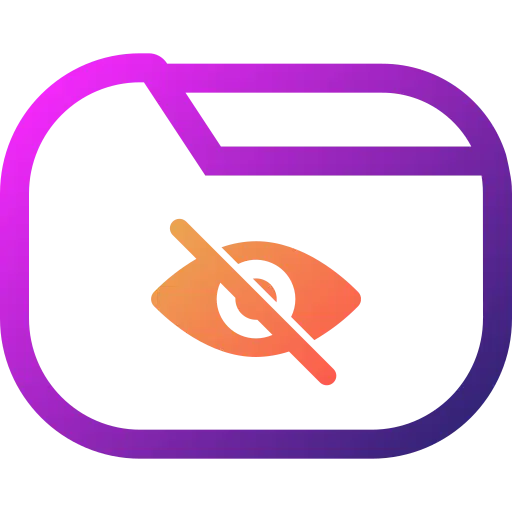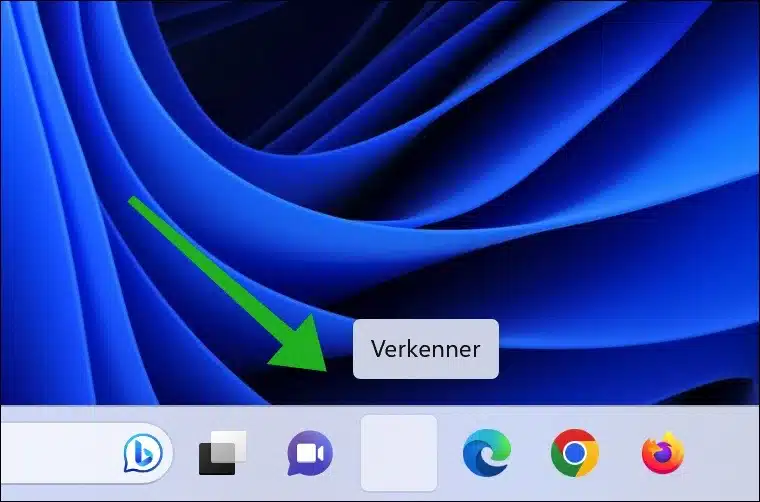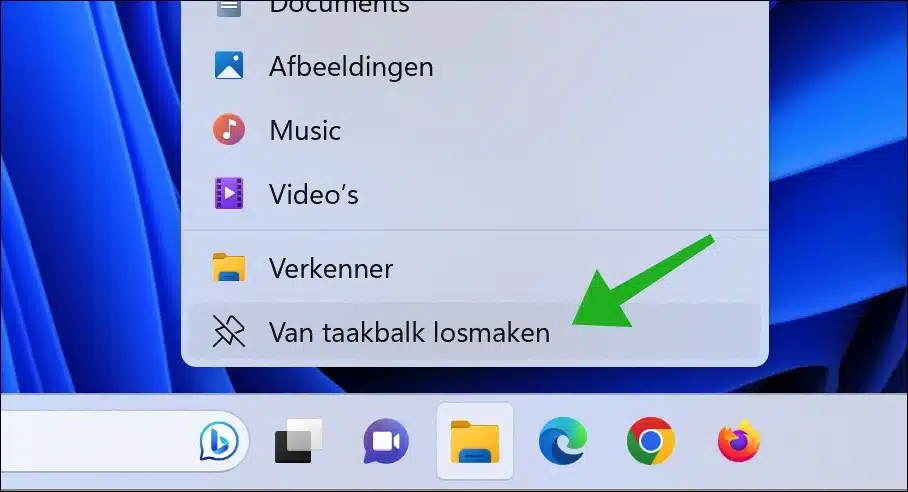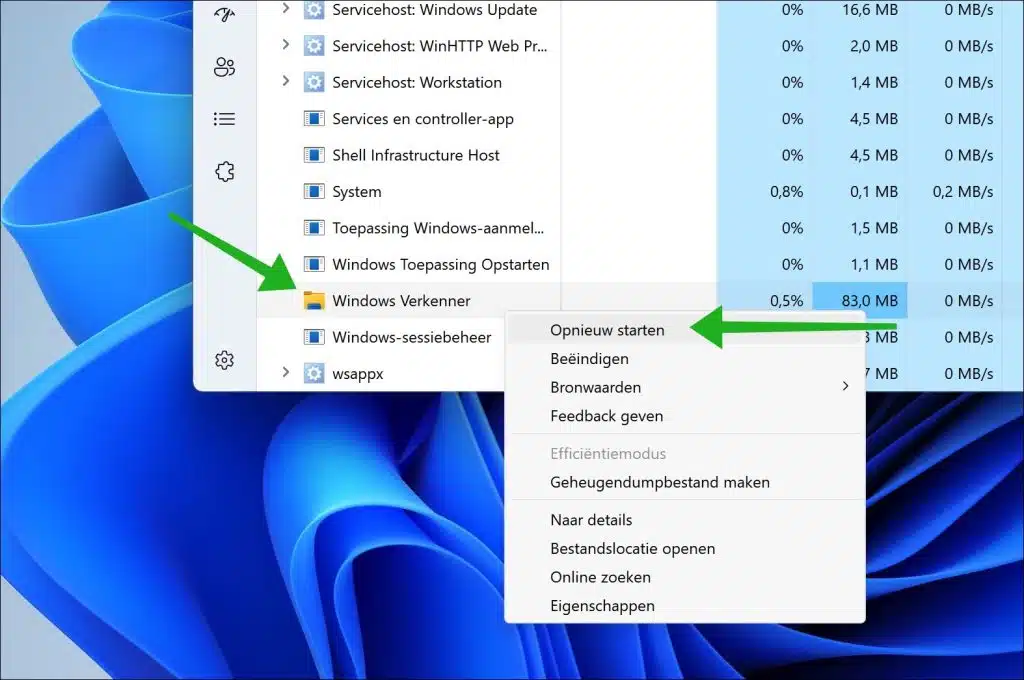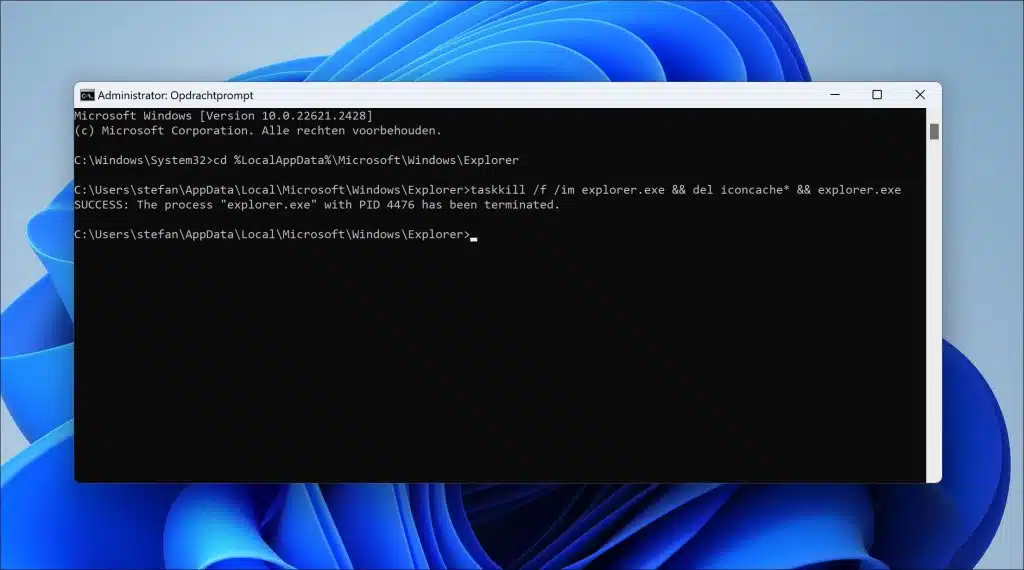Windows ist nicht perfekt, manchmal treten Probleme auf, bei denen unklar ist, was das Problem verursacht hat. Eines davon sind die Taskleistensymbole, die einfach verschwinden und somit unsichtbar werden.
Es ist oft nicht klar, warum Taskleistensymbole unsichtbar werden. Dies kann plötzlich oder beim Starten des Computers passieren. Das bedeutet nicht, dass man nichts dagegen tun kann. In dieser Anleitung gehen wir einige Schritte durch, die Ihnen dabei helfen können, dass Ihre Taskleistensymbole wieder funktionieren.
Taskleistensymbole unsichtbar
Starte den Computer neu
Zunächst empfehle ich Ihnen, Ihren Computer neu zu starten. Wenn Sie Ihren Computer neu starten, werden alle laufenden Prozesse und Programme beendet und neu gestartet. Dies bedeutet, dass alle vorübergehenden Softwarefehler oder Probleme, die die Anzeige der Symbole beeinträchtigen könnten, „gelöscht“ werden.
Darüber hinaus wird bei einem Neustart auch der Windows-Icon-Cache aktualisiert. Der Symbolcache ist ein temporärer Speicher, der kleine Bilder Ihrer Symbole speichert, damit diese schnell geladen werden können, wenn Sie Ihren Computer verwenden. Wenn dieser Cache beschädigt wird, kann dies zu unsichtbaren oder falsch angezeigten Symbolen führen. Durch einen Neustart Ihres Computers wird dieser Cache geleert und neu erstellt, wodurch eventuelle Anzeigeprobleme behoben werden können.
Klicken Sie auf das unsichtbare Symbol
Durch Klicken auf ein unsichtbares Symbol erzwingen Sie, dass das System die entsprechende Anwendung oder Funktion aktiviert. Dies kann das Betriebssystem dazu veranlassen, den aktuellen Status des Symbols zu überprüfen und etwaige Anzeigefehler zu korrigieren. Es ist vergleichbar mit dem „Aufwachen“. Programm, das vorübergehend nicht reagiert.
Darüber hinaus kann manchmal das Kontextmenü eines Symbols, das erscheint, wenn man mit der rechten Maustaste darauf klickt, dabei helfen, die Anzeige wiederherzustellen. Das Öffnen dieses Menüs löst eine neue visuelle Rückmeldung des Betriebssystems aus, sodass es erkennt, dass ein Anzeigefehler vorliegt, und diesen korrigieren kann.
Lösen Sie das Symbol und heften Sie es erneut an die Taskleiste
Indem Sie ein Symbol lösen, signalisieren Sie dem Betriebssystem, dass Sie die aktuelle Konfiguration der Taskleiste ändern. Wenn Sie das Symbol dann erneut anheften, muss das Betriebssystem das Symbol erneut rendern und anzeigen. Durch diesen Vorgang können alle Anzeigefehler korrigiert werden, die dazu geführt haben, dass das Symbol nicht sichtbar ist.
Darüber hinaus speichert Windows, wie bereits erwähnt, Symbolbilder zwischen, um die Ladezeiten zu verkürzen. Das Entfernen und erneute Hinzufügen von Symbolen kann eine Aktualisierung des Symbolcaches auslösen, was zur Behebung von Anzeigeproblemen beitragen kann.
Klicken Sie mit der rechten Maustaste auf das unsichtbare Symbol in der Taskleiste. Klicken Sie auf „Von Taskleiste entfernen“. Öffnen Sie das Startmenü und suchen Sie die App in der Liste der Apps. Klicken Sie mit der rechten Maustaste darauf und klicken Sie auf „An Taskleiste anheften“.
Starten Sie den Explorer.exe-Prozess neu
Der Prozess „Explorer.exe“ verwaltet einen Großteil der grafischen Benutzeroberfläche von Windows, einschließlich des Desktops Windows Explorer und natürlich die Taskleiste. Wenn bei der Anzeige ein kleineres Problem oder ein Fehler auftritt, können diese Probleme häufig durch einen Neustart dieses Vorgangs behoben werden.
Klicken Sie mit der rechten Maustaste auf die Taskleiste. Klicke auf "Aufgabenmanagement” im Menü. Suchen Sie in der Liste der Prozesse im Task-Manager nach „Windows Explorer“. Klicken Sie mit der rechten Maustaste darauf und klicken Sie auf „Neustart“.
Symbolcache neu erstellen
Ich habe es schon einmal erwähnt. Windows verwendet einen Symbolcache, wenn Sie eine Datei, einen Ordner oder ein Programm öffnen. Anstatt jedes Mal die ursprüngliche Symboldatei zu laden, was mehr Zeit in Anspruch nimmt, holen Sie sich Windows das Symbol aus dem Cache, was das Laden deutlich beschleunigt.
Um Probleme mit Symbolen zu beheben, können Sie diesen Symbolcache neu erstellen. So funktioniert es.
Öffnen Sie ein Eingabeaufforderung als Administrator. Geben Sie in der Eingabeaufforderung Folgendes ein:
cd %LocalAppData%\Microsoft\Windows\Explorer
Drücken Sie Enter.
Geben Sie nun den folgenden Befehl ein:
taskkill /f /im explorer.exe && del iconcache* && explorer.exe
Starten Sie nun Ihren Computer neu. Überprüfen Sie, ob das Problem jetzt behoben ist. Wenn nicht, kehren Sie zu diesem Artikel zurück und Reparieren Sie die Windows-Systemdateien.
Ich hoffe, das hat Ihnen geholfen. Vielen Dank fürs Lesen!